Excelで重複する値のみを保持する方法(例付き)
Excel のデータ セットに重複する値のみを保持したい場合がよくあります。
たとえば、さまざまなバスケットボール チームの名前を含む次のデータセットがあるとします。
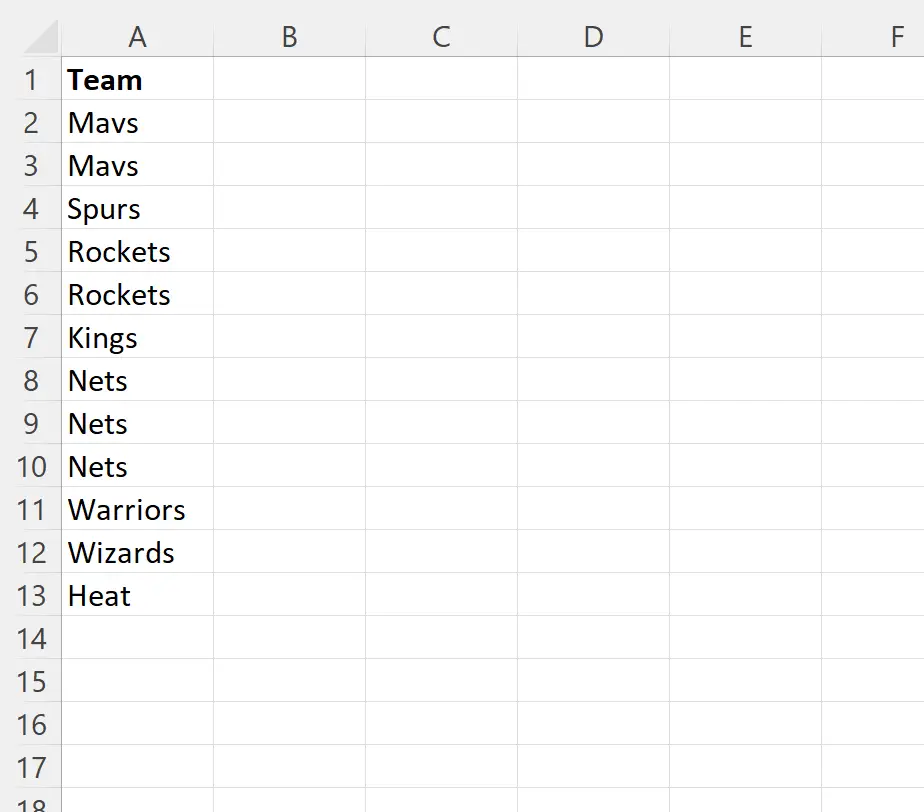
重複する値を持つチームのみがデータセットに保持されるようにデータセットをフィルターしたいとします。
次の例は、これを行う方法を正確に示しています。
例: Excel で重複する値のみを保持する
まず、複数回出現するチーム名を含む行を特定する必要があります。
これを行うには、セルB2に次の数式を入力します。
=COUNTIF( $A$2:$A13 , $A2 )>1
次のスクリーンショットは、この式を実際に使用する方法を示しています。
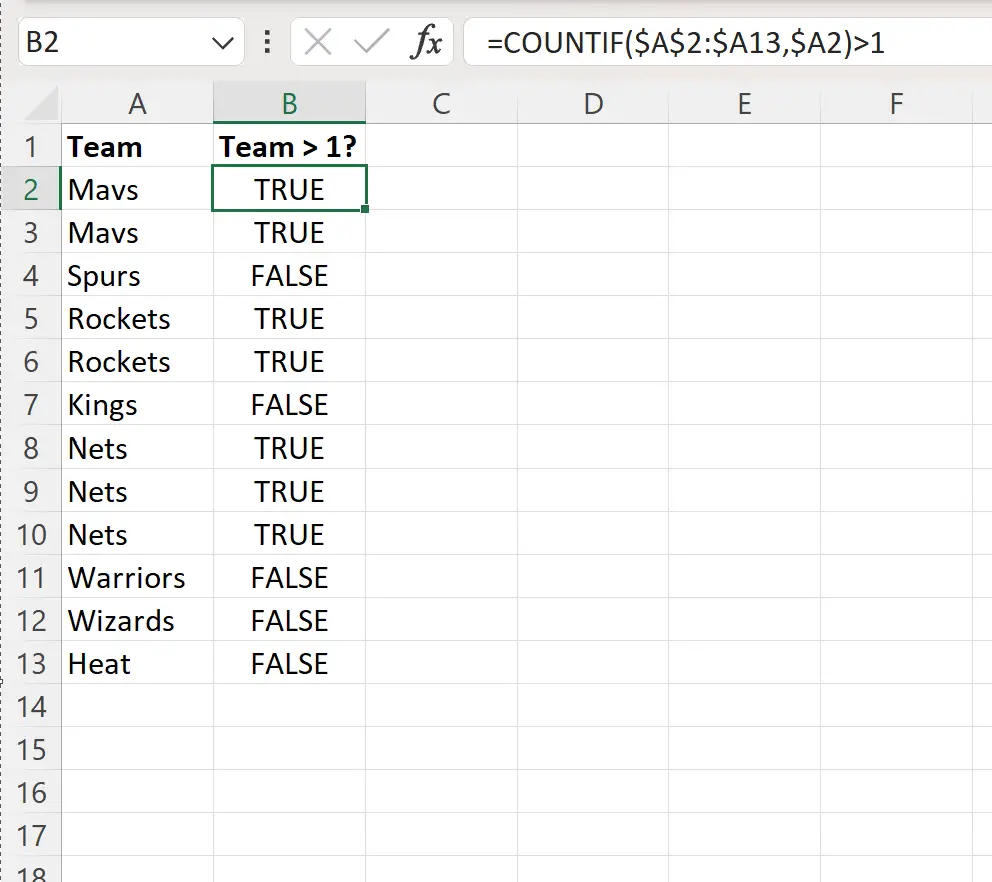
この数式は、列 A の各チーム名が複数回出現するかどうかをチェックします。
チーム名が複数回出現する場合、式はTRUEを返します。
それ以外の場合、数式はFALSEを返します。
次に、セルD2に次の数式を入力して値をフィルタリングし、複数回出現するチーム名のみが保持されるようにします。
=FILTER( A2:A13 , B2:B13 =TRUE)
次のスクリーンショットは、この式を実際に使用する方法を示しています。
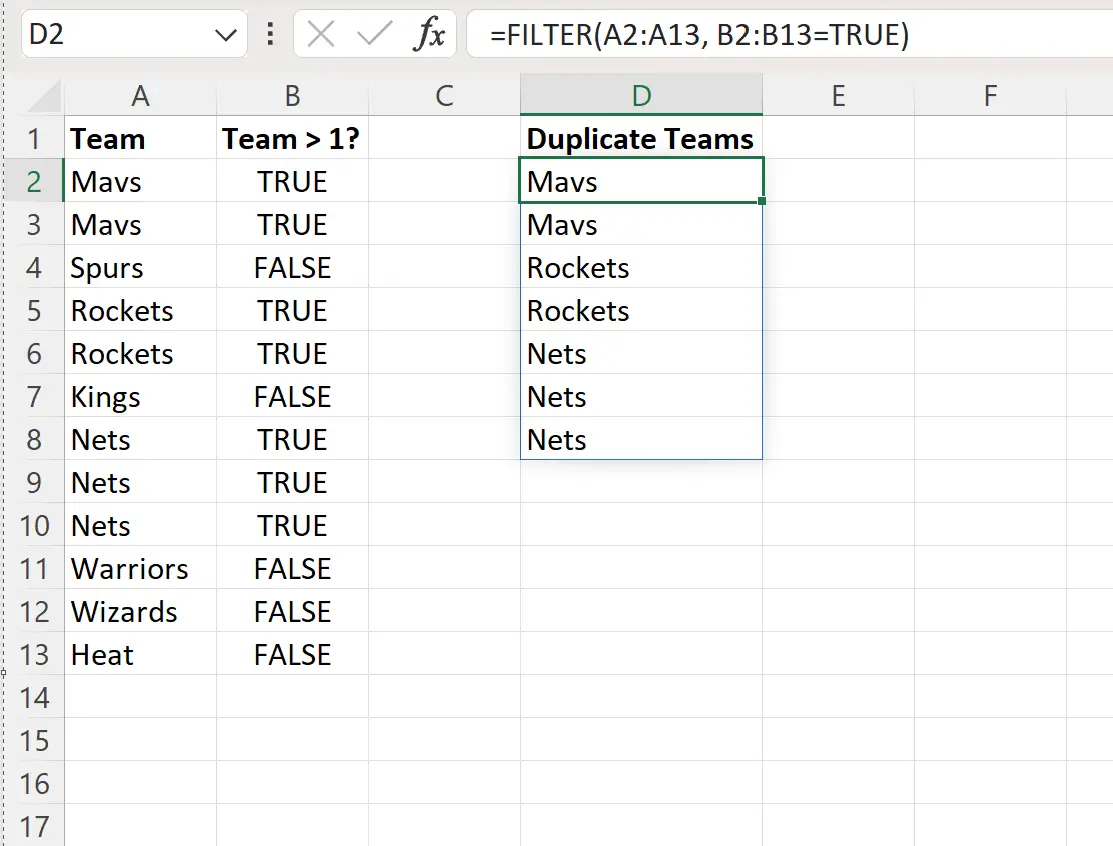
フィルター処理されたデータセットには、複数回発生したチームの行のみが含まれていることに気付きました。
たとえば、次のチームはすべてフィルタリングされています。
- スパーズ
- 王たち
- ウォリアーズ
- 魔法使い
- 熱
これらの各チーム名は、元のデータセットに 1 回だけ出現しました。
FILTER関数を使用して、列 B の対応する値がTRUEである行を列 A にフィルター処理したことに注意してください。
これにより、元のリストをフィルタリングして、複数回発生したチームのチーム列の値のみを含めることができました。
追加リソース
次のチュートリアルでは、Excel で他の一般的なタスクを実行する方法について説明します。
Excel: 重複を数える方法
Excel: 重複行を強調表示する方法
Excel: VLOOKUP を使用して重複を見つける方法
Excel: 2 つの列に基づいて重複行を削除する方法